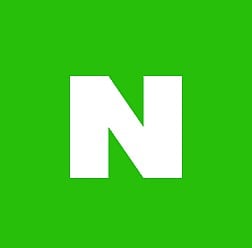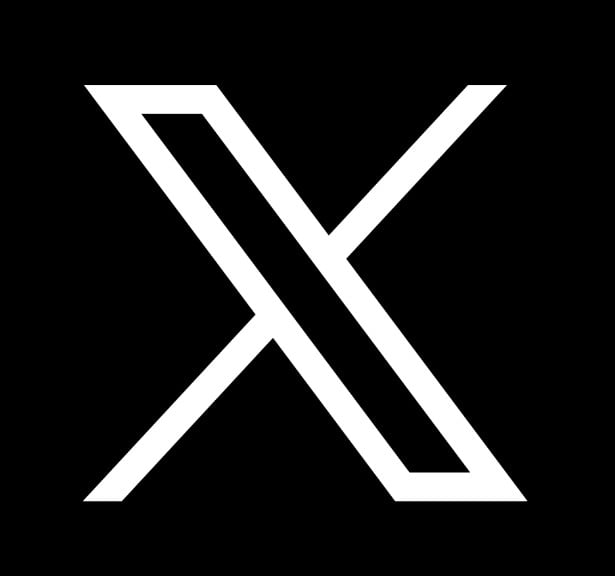워드프레스 설치 방법 6가지 및 블로그 만들기
워드프레스 설치 방법은 포스트 내용을 참고하신다면 누구나 쉽게 만들 수 있습니다. 만약, 이해가 안되시거나, 못하겠다고 하시는 분들은 여기로 연락주신다면, 2만원에 워드프레스 블로그를 즉시 시작하실 수 있도록 제가 만들어드리겠습니다. 2만원에 포함된 서비스 옵션은 다음과 같습니다.
- 호스팅 서버 설치 (아마존 웹 서비스 AWS)
- 무료 SSL 적용 (자동 연장)
- 도메인 연동 (Route 53)
- 블로그 기본 셋팅
워드프레스 블로그를 즉시 시작하실 수 있도록 즉시 만들어드립니다. 유료 테마와 플러그인이 필요하시다면, 요구사항에 알맞은 테마와 플러그인 설치를 도와드릴 수도 있습니다.
워드프레스 설치 방법 6가지
- 웹호스팅 서버 선택하기
- 도메인 구입하기
- 구매한 호스팅 서버 및 도메인 확인하기
- 워드프레스 도메인 연결하기
- HTTPS SSL 적용하기
- 워드프레스 기본 셋팅
웹호스팅 서버 선택하기
워드프레스 호스팅 서버는 매우 다양한 종류들이 있습니다만, 일반적으로 카페24 호스팅이 많이 채택되고 있습니다. 본 포스트 내용에서는 카페24를 기준으로 하여 설명을 드려보도록 하겠습니다.

카페24 매니지드 워드프레스 페이지에 접속하시면 위 이미지와 같은 페이지를 확인할 수 있습니다. 이 서비스 같은 경우는 워드프레스 CMS 설치를 위한, 카페24의 전용 서비스이며, 워드프레스를 간단하고 쉽게 설치할 수 있는 간편 서비스입니다.

워드프레스 블로그 비용 같은 경우는 위 이미지와 같습니다. 가성비가 조금 떨어지지만, 워드프레스 사이트를 매우 쉽게 설치할 수 있습니다. 개인적으로는 처음 시작하실 땐 빌드업 혹은 비즈니스 모델을 추천합니다. 로그인 후, 신청하시게 되시면 아래와 같은 이미지를 확인할 수 있습니다.

- 회원 정보 : 카페24 호스팅 관리자 계정 접속 정보
- FTP, SSH, DB 비밀번호 : FTP 및 SSH, DB 접속할 때 사용되는 비밀번호
이미지에 나와있는 모든 정보들을 입력해주세요. 회원 정보 비밀번호와 FTP 비밀번호 같은 경우는 동일한 비번을 입력하시면 안됩니다.

모두 입력하셨다면 결제페이지로 이동됩니다. 결제 페이지에서는 년 단위로 선택할 수 있으며, 길어질 수록 더 많은 할인이 제공됩니다.
- 서버 환경 : PHP 7.4 선택
- 스팸 쉴드 : 미사용
스팸 쉴드를 사용하시면, 외부 공격자로부터 사이트를 보호할 수 있다는 장점이 있습니다만, 일부 워드프레스 플러그인과 충돌 및 오류가 발생할 수 있기 때문에 미사용 하는 쪽을 추천드립니다.
도메인 구입하기

호스팅서버 결제페이지에서 도메인을 바로 구매할 수 있습니다. 카페24 측에서 무료 도메인이 제공되지만, 이 도메인을 사용하는 사람은 거의 없습니다. 아래의 신규 도메인 등록을 눌러주시면 아래와 같은 이미지를 확인할 수 있습니다.

여러분들이 원하시는 도메인 명을 입력해주세요. 그럼 관련 다양한 도메인 리스트들을 확인할 수 있습니다. 도메인은 .com .co.kr .kr 등 아무거나 선택하셔도 구글 SEO에 관계가 없지만, 개인적으로는 .co.kr 혹은 .kr와 같은 도메인을 추천드리고 싶습니다.
또한, 좌측에 보시면 체크 박스 부분을 확인할 수있습니다. 도메인 신청하기 버튼을 클릭하시기 전에 체크박스르 해제해주세요. 해제안하시면, 포함된 도메인까지 결제 페이지로 이동됩니다.

도메인 결제가 완료되셨다면, 나머지 호스팅 서버 결제도 진행해줍니다. 결제는 다양한 수단을 제공하고 있습니다. 여기까지 모두 완료되셨다면, 워드프레스 호스팅 서버 설치 및 도메인 구매 과정까지 모두 완료되셨습니다.
구매한 호스팅 서버 및 도메인 확인하기

위에서 구매한 호스팅 서버와 도메인을 확인하시기 위해서는 카페24의 ‘나의 서비스 관리‘ 페이지에서 확인할 수 있습니다.

접속하시면 위 이미지와 같이 워드프레스 서버 관리 페이지로 접속할 수 있습니다. 위 이미지는 이 블로그의 관리 패널이며, 저 같은 경우는 10G 자이언트플러스를 사용하고 있습니다.
워드프레스 도메인 연결하기

아래에 있는 도메인 연결 관리 버튼을 클릭해주세요. 누르시면 아래와 같은 이미지를 확인할 수 있습니다.

이 페이지에서 여러분들이 결제 페이지에서 구매하신 도메인을 확인할 수 있습니다. 만약 카페24 기본 도메인이 대표 도메인으로 설정되어있는 경우, 추가 설정할 도메인 부분에서 체크박스에 체크하시고, 대표 도메인으로 변경하기 버튼을 눌러주세요. 앞으로, 그 도메인이 여러분들의 워드프레스 접속 주소로 변경됩니다.


카페24에서도 타 업체에서 구매한 도메인을 연동할 수 있도록 연동 서비스를 제공하고 있기도 합니다. 타 업체에서 구매하신 도메인으로도 대표 도메인으로 설정할 수 있기도 합니다.
타 업체 (고대디, ROUTE53, 가비아 등)에서 구매한 도메인 같은 경우는 카페24의 네임서버나 IP를 별도로 입력해주셔야합니다. 이 부분과 관련해서는 댓글을 달아주신다면 어떻게 설정하는지의 대해서 말씀을 드리도록 하겠습니다.
카페24 워드프레스 셋팅 소요시간
카페24에서 구매하신 워드프레스 설치 소요시간 같은 경우는 최대 30분까지 소요될 수 있습니다. 따라서, 30분이 지난 시점에 대표 도메인으로 접속하시면, 워드프레스 사이트에 접속할 수 있습니다.
HTTPS SSL 적용하기

카페24의 워드프레스 매니지드 서비스 같은 경우는 무료 HTTPS SSL 인증서를 제공하고 있기 때문에 별도로 설치하시거나, 구매하실 필요는 없습니다. 만약, 카페24의 일반 웹호스팅을 구매하셨다면 SSL을 별도로 설치 혹은 구매 적용을 하셔야 되며, 이와 관련된 질문은 댓글을 달아주시면 어떻게 하는지 말씀을 드리도록 하겠습니다.
워드프레스 기본 셋팅
워드프레스 설치 방법 과정은 모두 완료되셨습니다. 이제는 워드프레스 블로그를 시작할 수 있는 단계입니다. 시작하시기 전에 몇 가지 기본적으로 셋팅해주셔야 되는 부분이 있습니다만, 블로거마다 운영 방식과 스타일이 제각각이다보니, 어떻게 셋팅하면 좋은지는 정확한 내용 안내가 어렵습니다.
- 도메인/wp-admin
위 도메인으로 접속하시면, 워드프레스 관리자 접속 화면으로 이동됩니다. 도메인은 여러분들이 구매한 도메인을 입력하시면 됩니다. 관리자 페이지 계정과 패스워드는 카페 24 정보 입력하셨던 아이디와 비밀번호를 입력하시면 되겠습니다.


관리자 페이지에 접속하시면 위 이미지와 같이 좌측 사이드바에 있는 일반을 클릭해주세요. 그럼 위 이미지와 같이 사이트 제목과 태그라인을 설정할 수 있는 화면을 확인할 수 있습니다.
- 사이트 제목 : 방문자에게 보여질 사이트 이름 및 검색엔진에 표시될 이름
- 태그 라인 : 사이트 설명 마찬가지로 검색엔진에 표시될 블로그 설명

다음은 블로그 포스트의 고유 주소를 설정하는 페이지입니다. 만약 글 이름으로 설정하시면, 앞으로 여러분들의 포스트 주소는 ‘도메인/글제목’ 으로 발행됩니다. 혹은 사용자 정의 구조에다가 카테고리이름, 작가, 년 등을 더 추가하시면, ‘도메인/카테고리/글제목’ 형식으로 노출됩니다.

좌측 사이드바 중 외모, 테마를 클릭하시면, 워드프레스 블로그의 다양한 테마를 확인할 수 있습니다. 무료 테마이기 때문에 기능이 거의 없다고 보시면 되겠습니다.
마치며
지금까지 워드프레스 설치 방법과 워드프레스 블로그 만들기와 관련하여 다양하고 자세한 내용들을 확인해봤습니다. 워드프레스는 웹언어를 잘 모르는 분들, 초보자이신 분들도 매우 손쉽게 커스텀할 수 있는 최고의 CMS 중 하나이며, 내가 필요한 관련 수많은 플러그인들이 있기 때문에 커스텀 기능 구현화도 굉장히 간단하기도 합니다. 이상 워드프레스 설치에 성공하시길 바라면서 이번 포스트를 마치도록 하겠습니다.